上一篇文章中我们学习认识软件的操作区域和剪辑视频,今天学习的是添加字幕和导出编辑好的视频,一起来看看吧。

1.点击菜单上“字幕”,在“新建字幕”中选择一种字幕。这里选择“默认静态字幕”。
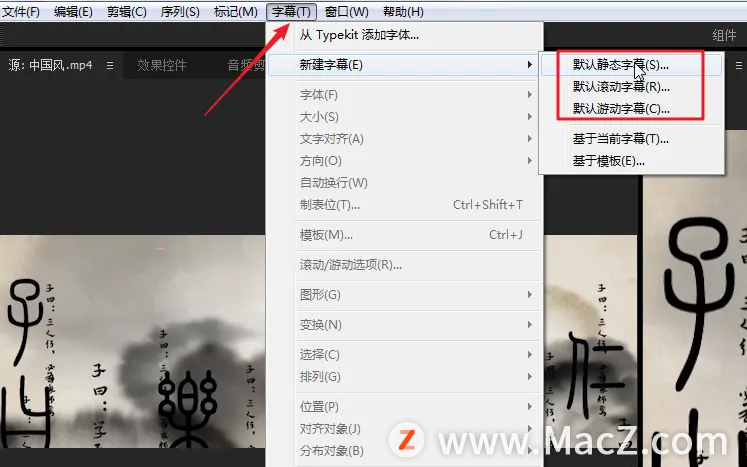
2.输入名字后点击“确定”。
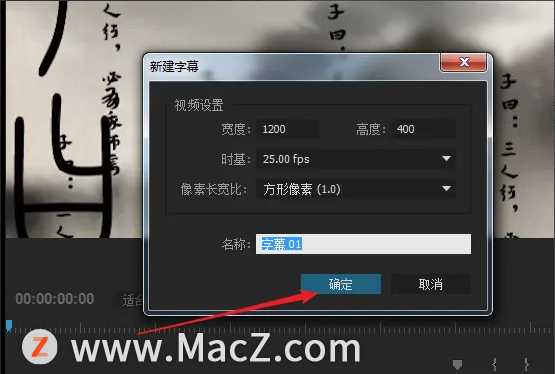
3.打开字幕窗口后,选择一种字体,就可以输入字幕文字了。
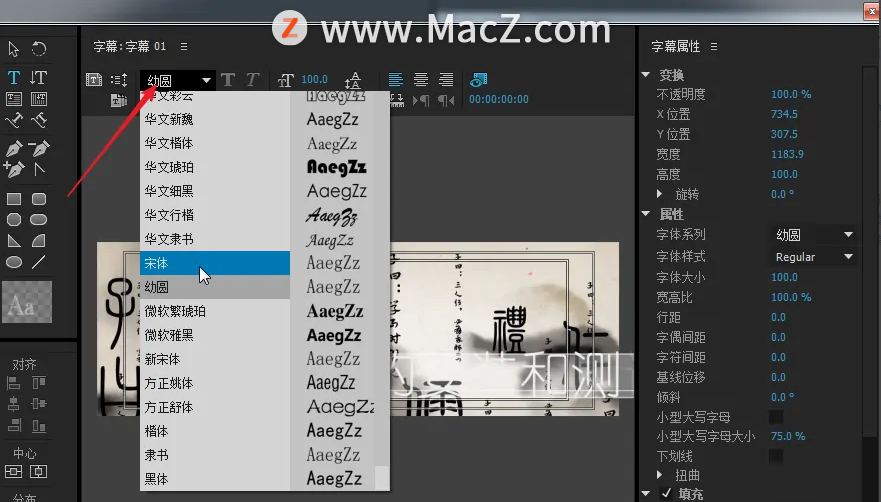
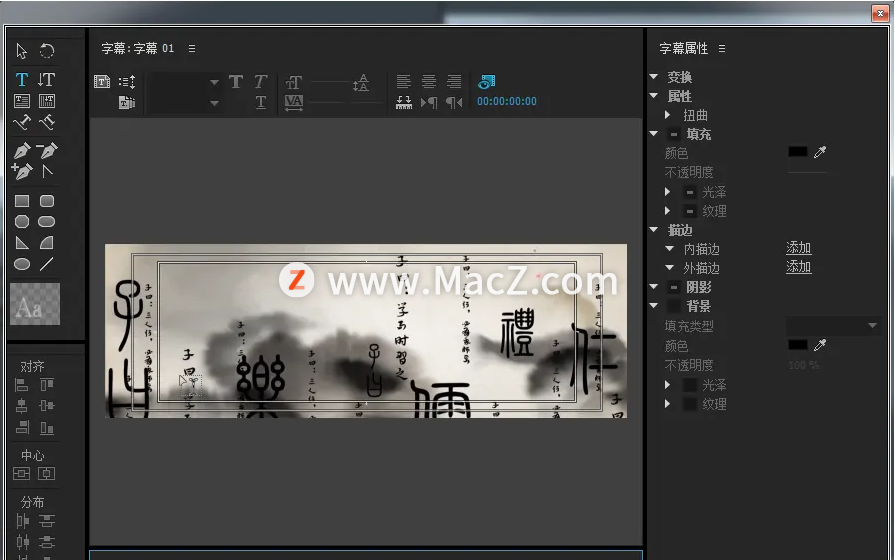
4.移动字幕的位置并选择一种字体颜色。完成后关闭字幕窗口。
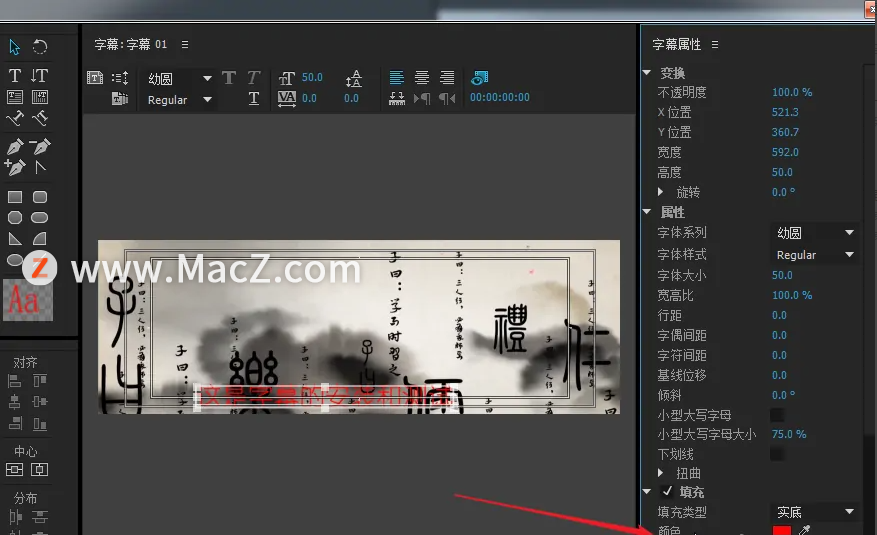
5.随后,在素材区上把“字幕01”拉到工作区的视频轴。
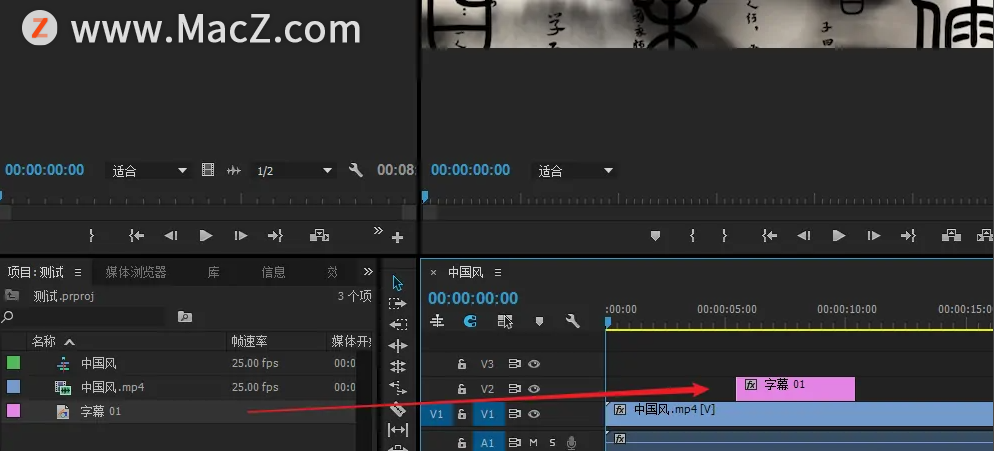
6.播放视频,就可以预览字幕出现的位置和时间了。
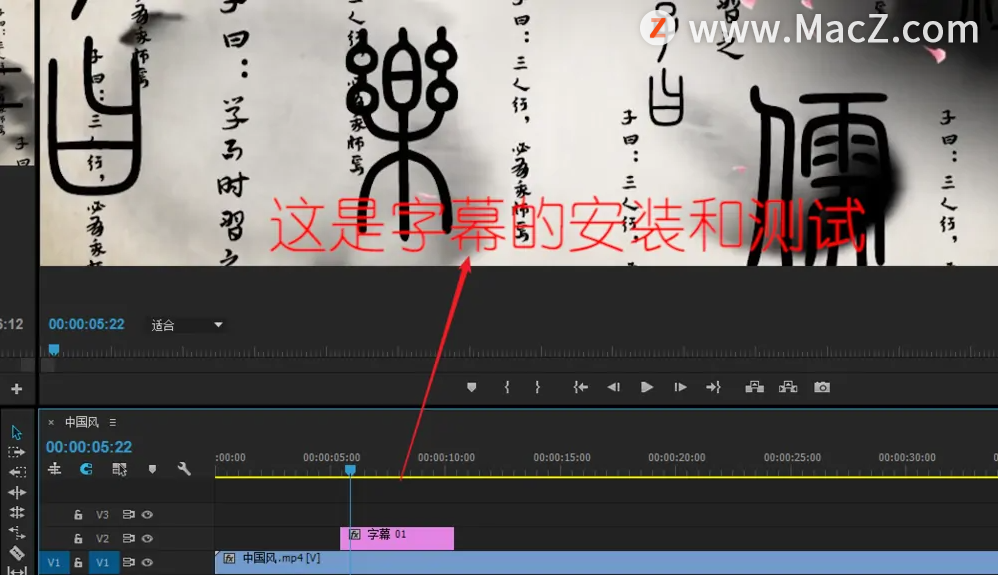
7.当完成所有的剪辑工作后,就可以选择菜单上的“文件”,“导出”下的“媒体”。
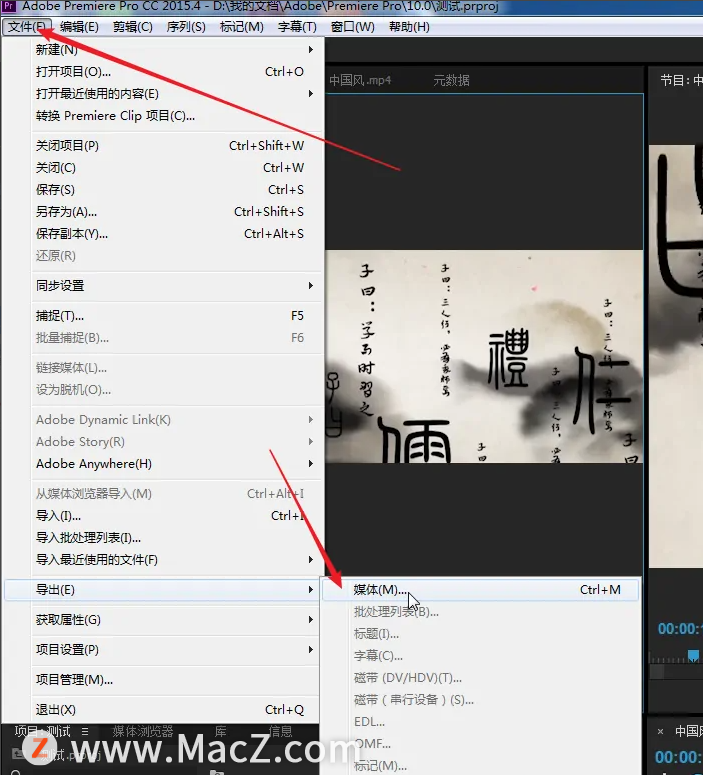
8.打开“导出设置”窗口,在输出名称处可以修改名称和保存路径,在格式处可以选择“H.264”的MP4格式,其它设置默认就可以了。最好点击“导出”,软件就开始处理进度。
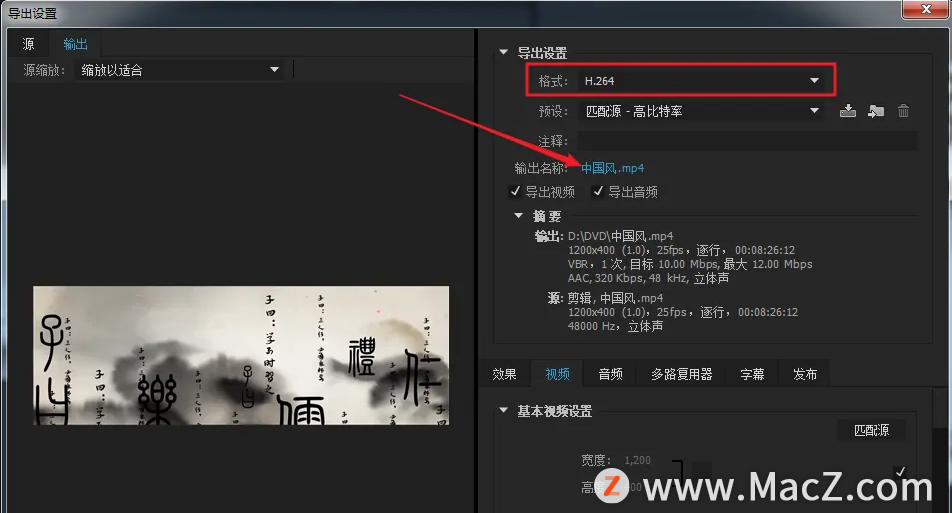
等待软件完成处理,就完成了视频的编辑工作。以上便是pr初学者要知道的添加字幕和导出编辑好的视频常用技能。
更多Mac最新资讯,Mac软件下载以及Mac技巧教程关注macz网站!

